istnieje kilka sposobów wymazania w programie Adobe Illustrator: cięcie, przycinanie maski itp. Ale niech zgadnę, mówisz o gumce? Rozumiem cię. Narzędzie Eraser w programie Illustrator nie działa tak samo jak narzędzie Eraser w programie Photoshop.
w Photoshopie Narzędzie Gumka może zrobić wiele, od czyszczenia linii szkicu po usuwanie tła obrazu. Nie mówię, że narzędzie Eraser w programie Illustrator nie jest tak dobre, po prostu ma inną ostrość, bardziej zorientowaną na projekt wektorowy.
gdy usuniesz coś z programu Illustrator za pomocą narzędzia Gumka, wyczyszczony obszar stanie się oddzielnymi ścieżkami lub kształtami. Innymi słowy, można również rozważyć jego funkcję jako dzielenie ścieżek / kształtów.
to może brzmieć nieco myląco bez przykładów. Nie martw się. W tym artykule znajdziesz pięć powodów, dla których nie możesz usunąć i jak rozwiązać ten problem, korzystając z kilku typowych przykładów.
zanim poszukamy rozwiązań, poznajmy przyczyny!
problem nie można usunąć w programie Adobe Illustrator
po wybraniu narzędzia Gumka gotowa do usunięcia czegoś, po przesunięciu kursora na obiekt, który chcesz usunąć, jeśli widzisz tę małą ikonkę tutaj, Uh-Oh! Niedobrze.

powodem, dla którego nie można usunąć w programie Adobe Illustrator, mogą być następujące przyczyny. Pod każdym powodem znajdziesz odpowiednie rozwiązanie.
Uwaga: zrzuty ekranu pochodzą z wersji Adobe Illustrator CC 2021 Mac. Windows lub inne wersje mogą wyglądać inaczej.
powód #1: Próbujesz usunąć coś na obrazie rastrowym
w przeciwieństwie do programu Photoshop, możesz usunąć tło obrazu lub cokolwiek na obrazie, narzędzie Eraser w programie Illustrator nie działa tak samo. Nie można wymazać na obrazie rastrowym.
rozwiązanie: Maska przycinająca lub Photoshop
idealnym i najlepszym rozwiązaniem jest przejście do programu Photoshop i usunięcie obszaru obrazu, którego chcesz się pozbyć, ponieważ program Illustrator nie ma narzędzia do usuwania pikseli z obrazów rastrowych.
nie jesteś użytkownikiem Photoshopa? Możesz użyć narzędzia Pióro, aby wybrać obszar, który chcesz zachować, a następnie utworzyć maskę przycinania, aby usunąć niechciany obszar. Działa dobrze przy usuwaniu tła obrazu, ale jeśli chcesz zachować wiele obiektów na obrazie, może się to skomplikować.
szybki przykład. Chcę skasować pół jabłka i zatrzymać resztę. Pierwszym krokiem jest użycie narzędzia Pióro, aby wybrać resztę jabłek, które zamierzam zachować.
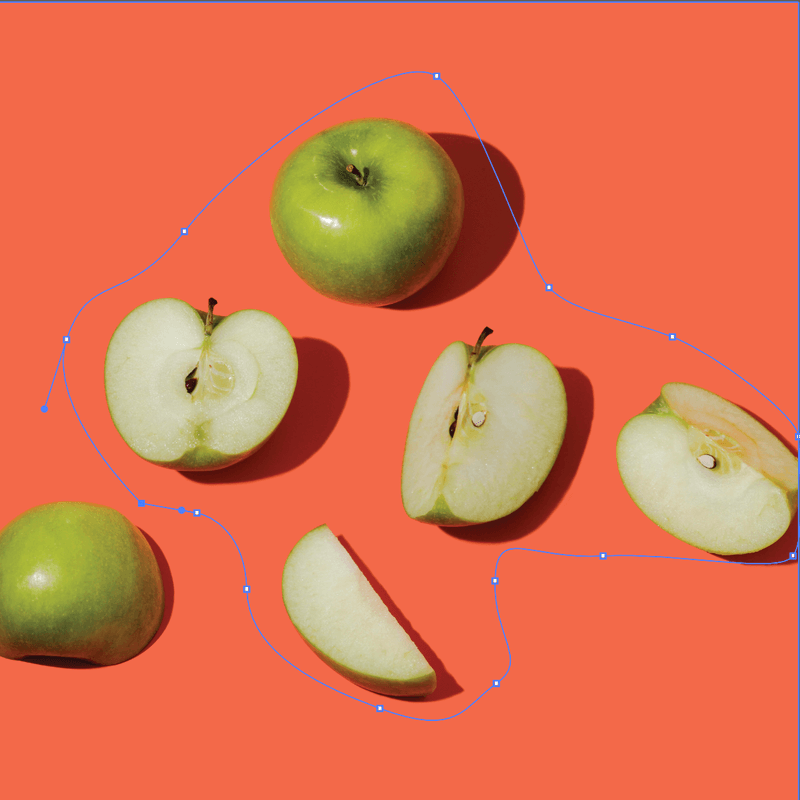
następnym krokiem jest wykonanie maski przycinającej. Pół jabłka nie ma, ale drugi obszar, którego nie wybrałem, również zniknął.
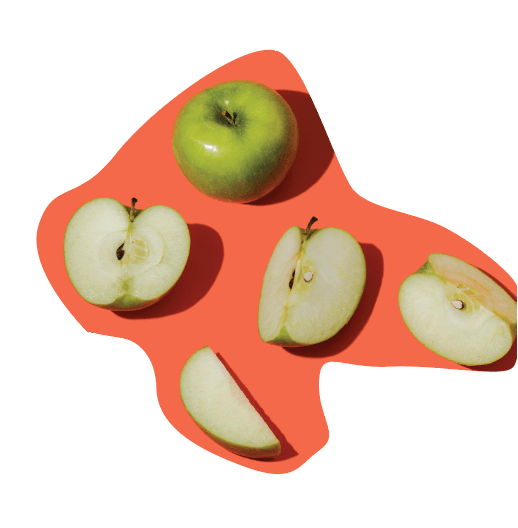
dlatego powiedziałem, że to może być skomplikowane. Jeśli masz takie proste tło, po prostu utwórz prostokąt (dla tła) i użyj narzędzia Kroplomierz, aby wybrać ten sam kolor tła.
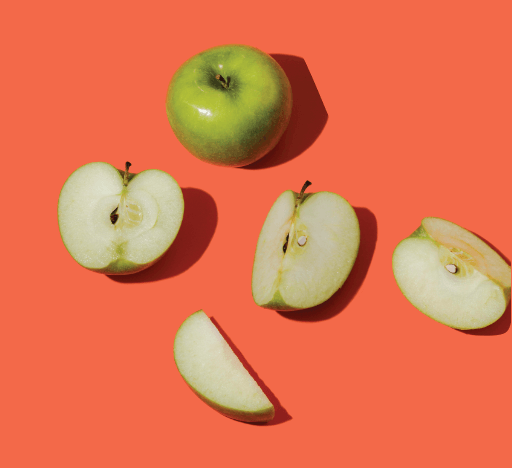
powód # 2: nie utworzyłeś konturu tekstu
to prawdopodobnie jest to, co widzisz, gdy używasz Narzędzia Typ, aby dodać tekst bez zarysowania tekstu.
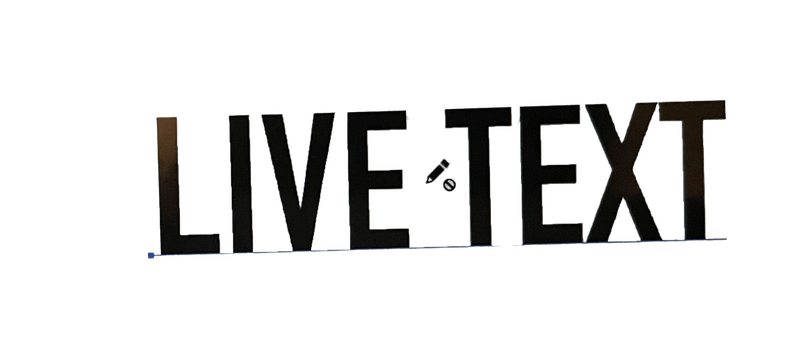
nie będzie można go edytować za pomocą narzędzia Gumka, ponieważ nie można wymazać tekstu aktywnego w programie Illustrator.
rozwiązanie: Utwórz Kontur tekstu
możesz usunąć tekst bezpośrednio lub obrysować go, a następnie użyć narzędzia Gumka. Jeśli po prostu chcesz usunąć określony znak, najprostszym sposobem jest użycie narzędzia Typ, aby wybrać i usunąć go bezpośrednio z pola tekstowego na żywo.
jeśli nalegasz na użycie narzędzia Gumka lub próbę usunięcia części tekstu zamiast całego, możesz najpierw utworzyć kontur tekstu, a następnie wybrać narzędzie gumka, aby usunąć niechciane obszary tekstowe. Po wybraniu narzędzia Gumka z zaznaczonym tekstem zobaczysz gumkę i punkty kontrolne na tekście.

w rzeczywistości jest to dobry sposób na tworzenie specjalnych efektów tekstowych, ponieważ możesz swobodnie edytować punkty kontrolne.
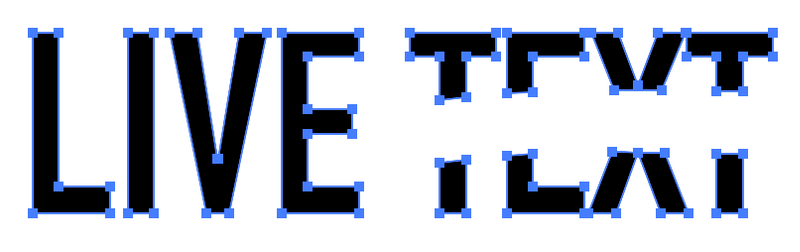
powód # 3: nie osadzono obrazu (wektorowego)
jeśli pobierasz Wektory stockowe online, upewnij się, że osadzono obraz podczas umieszczania go w programie Illustrator. Obrazy, które nie zostały pierwotnie utworzone w programie Adobe Illustrator, są uważane za obrazy osadzone (pliki).
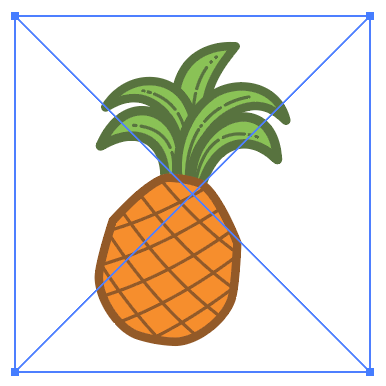
po umieszczeniu pliku w programie Illustrator zobaczysz, że ma on dwie poprzeczne linie na obwiedni. Jeśli zobaczysz to pole z krzyżykiem, nie będziesz mógł użyć narzędzia Gumka.
rozwiązanie: osadzenie obrazu (wektorowego)
możesz edytować obraz tylko wtedy, gdy jest to wektor i jest osadzony. Dlatego należy osadzić obraz po umieszczeniu go w programie Illustrator. Opcja Osadź pojawi się w panelu Właściwości > szybkie akcje > Osadź.
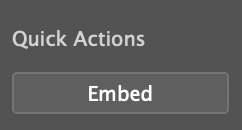
wykonaj tę czynność, ponownie wybierz narzędzie gumka, a będziesz mógł je usunąć.
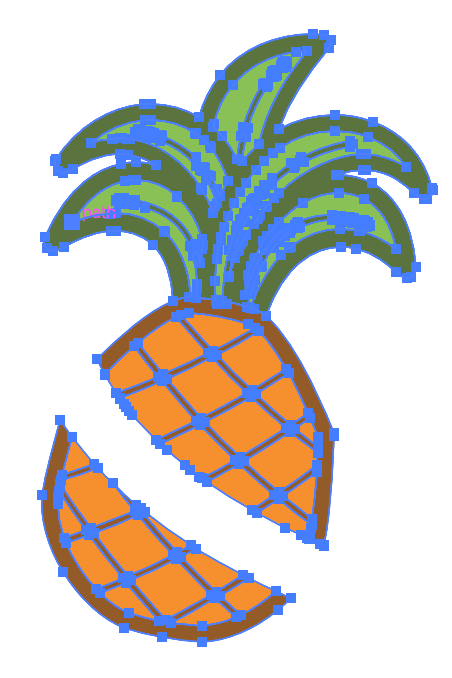
powód # 4: Twój obiekt jest zablokowany
zakładam, że już wiesz, że zablokowanych obiektów nie można edytować. Ta sama zasada dotyczy kasowania. W zasadzie nic nie można zrobić z zablokowanym obiektem.
rozwiązanie: Odblokuj obiekt
przejdź do górnego menu i wybierz obiekt > Odblokuj wszystko. Teraz możesz użyć narzędzia Gumka do wymazania, ale obiekt musi być wektorem. Usunięte obszary (ścieżki) oddzielą oryginalny kształt, ale nadal można edytować punkty kontrolne nowych kształtów.
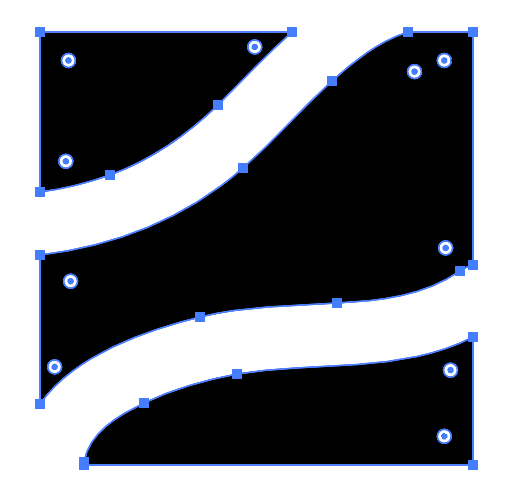
powód # 5: próbujesz edytować Symbol
najwyraźniej nie możesz też usunąć symbolu, nawet symboli z samego programu Illustrator. Wiem, że mówiłem, że nie można bezpośrednio edytować obrazów, które nie zostały utworzone w programie Illustrator, ale to jest z programu Illustrator.
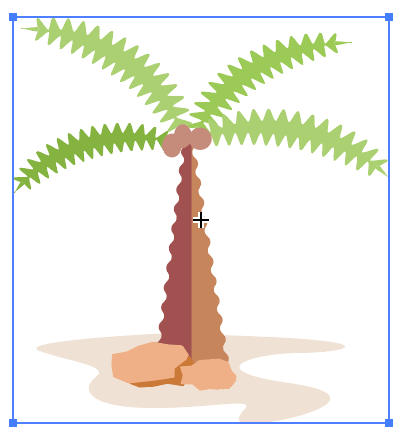
czuję cię, bo myślałem o tym samym, kiedy pierwszy raz próbowałem edytować symbol. Na szczęście możesz to zrobić za pomocą jednej prostej czynności.
rozwiązanie: zrób z niego Wektor
przede wszystkim sprawdź, czy obiekt jest symbolem. Otwórz panel symbole w górnym oknie menu > Symbole . Jeśli jest to symbol, masz szczęście, po prostu kliknij go prawym przyciskiem myszy i wybierz Przerwij Link do symbolu i możesz go edytować.
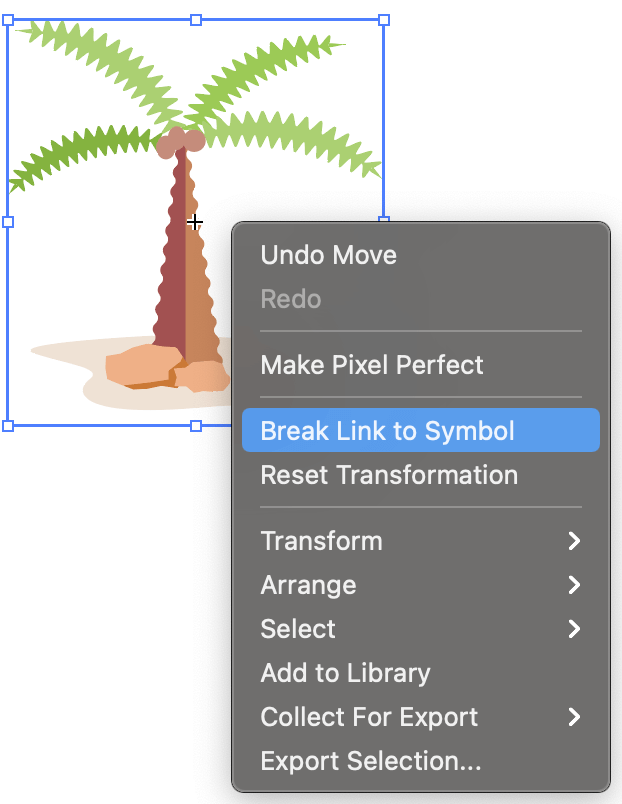
wniosek
wydaje się, że narzędzie Eraser w programie Adobe Illustrator działa prawie tylko wtedy, gdy obiekt ma punkty kontrolne. Widziałeś ten wzór? Więc kiedy znowu napotkasz ten problem, pierwszą rzeczą do zrobienia jest sprawdzenie, czy obiekt, który wymazujesz, jest wektorem.
mam nadzieję, że wymienione powyżej rozwiązania rozwiążą Twój problem z kasowaniem. Jeśli macie jakieś nowe odkrycia i rozwiązania, zapraszam do dzielenia się:)
o June Escalada